Ako opraviť chybu čakajúceho nákupu (transakcie) v službe Steam
Rôzne / / October 20, 2023
Ste nadšení, že môžete vyskúšať túto novú hru, pridať ju do košíka a zaplatiť. Steam však teraz zobrazuje čakajúce transakcie. Nielen to, ale Steam vám tiež bráni v nákupe akýchkoľvek nových hier, pokiaľ neopravíte čakajúcu chybu nákupu (transakcie) v službe Steam.
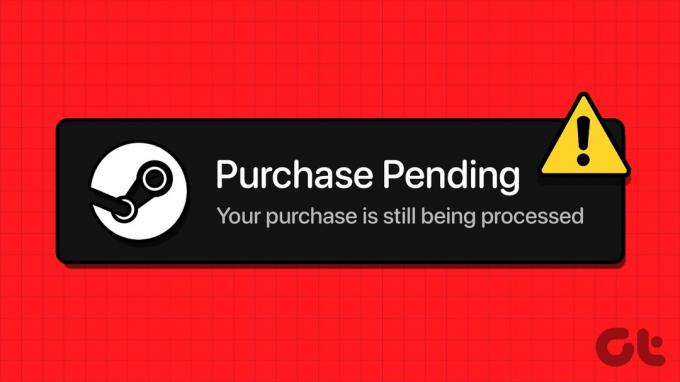
Najjednoduchší spôsob, ako vyriešiť problém s čakajúcim nákupom na Steame, je prihlásiť sa do iného účtu a dokončiť nákup alebo použiť iný online obchod s hrami, ako je Epic.
Toto však nie je životaschopné riešenie pre tých, ktorí všade používajú jeden účet Steam, pretože odstráni vašu hernú knižnicu a priateľov s ňou spojených. Táto príručka vám teda pomôže vyriešiť problém a obnoviť hru v službe Steam. Najprv však pochopme, prečo sa to deje.
Prečítajte si tiež:Opravte chybu Steam „neplatná konfigurácia skladu“.
Prečo Steam hovorí „Máte čakajúcu transakciu“: Rýchle opravy
Predtým, ako sa pustíme do podrobných spôsobov, ako vyriešiť čakajúci problém s nákupom v službe Steam, pozrime sa na bežné dôvody, prečo ste narazili na túto chybu, spolu s niekoľkými rýchlymi opravami:
- Problémy s platbou: Toto môže byť najbežnejší dôvod problému s čakajúcou platbou v službe Steam. Uistite sa, že máte dostatok finančných prostriedkov a nepoužívate kreditnú kartu, ktorej platnosť vypršala. Spolu s tým skontrolujte, či bankové servery fungujú správne. Tiež, ak používate PayPal, použite inú službu alebo naopak.
- Chyby servera Steam: Servery Steam niekedy zažívajú veľkú premávku a podliehajú technickým poruchám alebo údržbe. Pri nákupoch v službe Steam sa preto môžu vyskytnúť problémy. Pred nákupom je najlepšie skontrolovať, či Steam nefunguje.
Skontrolujte, či je Steam vypnutý alebo nie
- Regionálne obmedzenia: Niektoré hry sú uzamknuté alebo obmedzené na región. Steam vám preto zabráni v ich kúpe.
- Použitie VPN alebo proxy: Používanie služby VPN alebo proxy na prístup k službe Steam môže narušiť schopnosť platformy spracovávať transakcie. Najlepšie je vypnúť VPN a zmeniť proxy na predvolené, aby ste mohli pokračovať v nákupoch cez Steam.
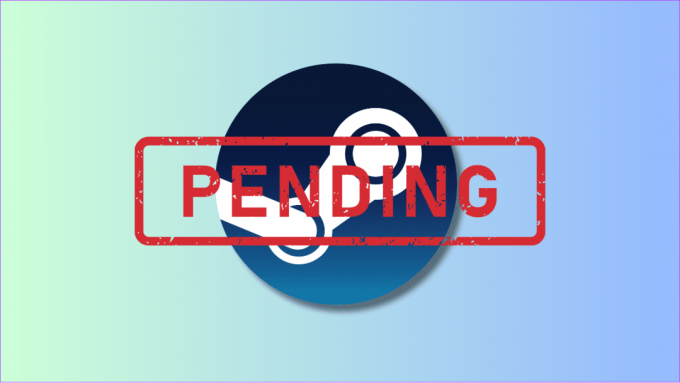
- Problémy s účtami: Ak je váš účet dočasne pozastavený, nemôžete nakupovať v službe Steam. Počkajte, kým bude zákaz z vášho účtu zrušený.
- Nestabilná sieť: Pomalé alebo nestabilné internetové pripojenie môže tiež viesť k čakajúcim chybám nákupu (transakcie) v službe Steam. Môžete reštartovať smerovač a modem, kontaktovať poskytovateľa internetových služieb, aktualizovať svoj plán alebo použiť mobilný hotspot.
- Nepoužívajte viacero platobných okien: Vždy zostaňte v tom istom platobnom okne namiesto otvárania viacerých okien. V opačnom prípade sa zobrazí chyba „Vaša transakcia nemôže byť dokončená, pretože na vašom účte je ďalšia čakajúca transakcia“. Ako tušíte, Steam spočíta oba procesy a oba zablokuje.
4 spôsoby, ako opraviť chybu čakajúcich nákupov v službe Steam
Teraz sa pozrime na podrobné spôsoby, ako vyriešiť problém s čakajúcim nákupom v službe Steam.
1. Zrušiť čakajúcu transakciu
Ak Steam zobrazuje „máte čakajúcu transakciu“, je lepšie skontrolovať čakajúce transakcie na Steame a zrušiť ich. Postup:
Skrok 1: Otvorte Steam > prihláste sa do svojho účtu a klepnite na názov svojho účtu.
Krok 2: V rozbaľovacej ponuke vyberte položku Podrobnosti účtu.
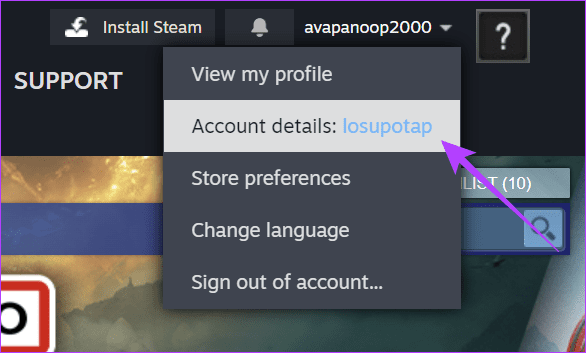
Krok 3: Kliknutím na „Zobraziť históriu nákupov“ zobrazíte všetky svoje transakcie na Steame.

Krok 4: Odtiaľ kliknite na položku uviaznutú v čakajúcom nákupe.

Krok 5: Vyberte možnosť Zrušiť túto transakciu.
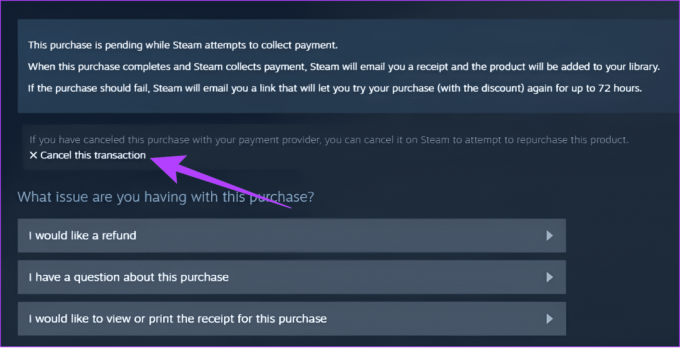
Krok 6: Teraz kliknite na „Zrušiť môj nákup“ na potvrdenie.

Ak nevidíte žiadne položky uviaznuté v čakajúcich nákupoch, postupujte podľa ďalších opráv uvedených v tejto príručke.
2. Zmeňte spôsob platby
Niekedy, ak použijete iný ako dolárový spôsob platby, môže to viesť k čakajúcemu problému s nákupom. Preto je lepšie zmeniť a skontrolovať, či existujú nejaké problémy:
Krok 1: Otvorte Steam a prihláste sa do svojho účtu,
Krok 2: Kliknite na používateľské meno a vyberte Podrobnosti účtu.
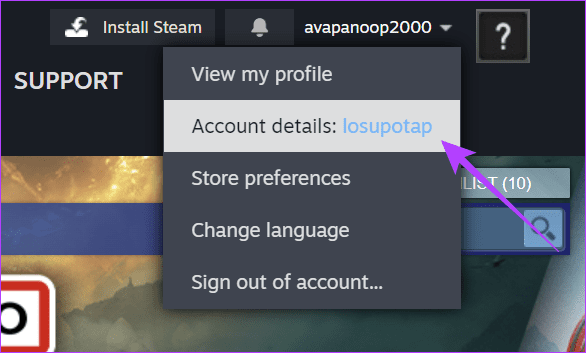
Krok 3: Teraz nájdite svoju aktuálnu kartu a kliknite na Upraviť.
TIP: Ak k účtu nemáte priradený žiadny spôsob platby, vyberte možnosť Pridať spôsob platby k tomuto účtu.
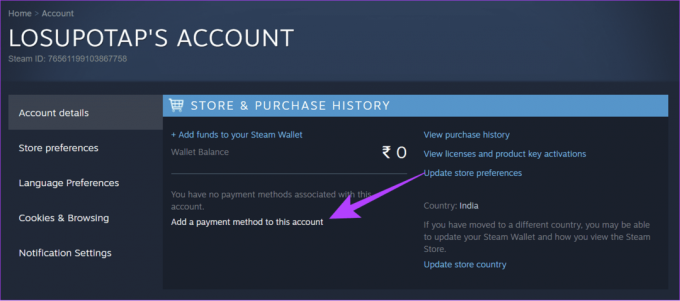
Krok 4: Ďalej vyplňte príslušné informácie a stlačte Pokračovať.
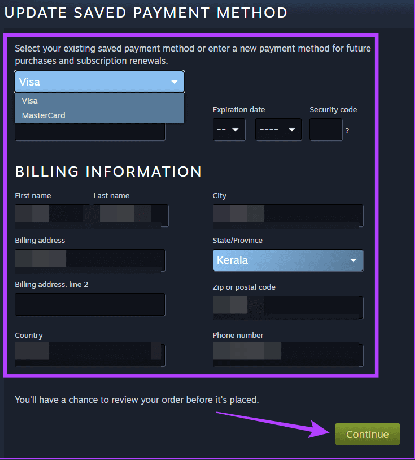
3. Na nákup použite webovú stránku Steam
Problémy môžu byť obmedzené na Aplikácia Steam pre PC. Steam môžete otvoriť vo svojom prehliadači a pokračovať v nákupe zo stránky košíka alebo naopak, ak narazíte na chybu nákupu na webe Steam.
Otvorte web Steam

Okrem všetkých opráv uvedených vyššie môžu používatelia tiež požiadať o podporu zo služby Steam, aby problém vyriešili, ak vyššie uvedené metódy nepomáhajú. Tu je návod, ako môžete kontaktovať tím podpory.
Krok 1: Navštívte stránku podpory Steam a prihláste sa do svojho účtu.
Kontaktujte podporu služby Steam
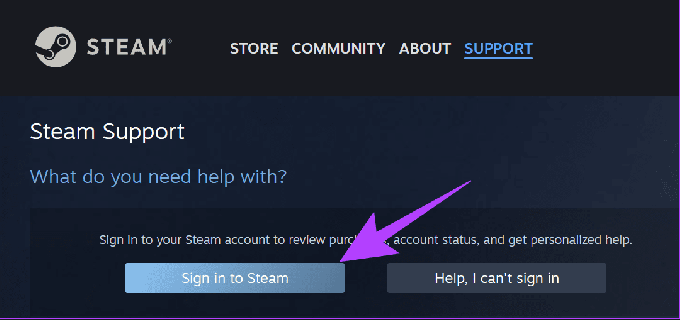
Krok 2: Vyberte Nákup.

Krok 3: Vyberte možnosť „Nemôžem dokončiť svoj nákup v obchode Steam“.

Krok 4: Kliknite na položku Hra alebo iný softvér.

Krok 5: Napíšte a vyberte hru podľa vášho výberu.

Krok 6: Uveďte svoje problémy a kliknite na tlačidlo Odoslať.
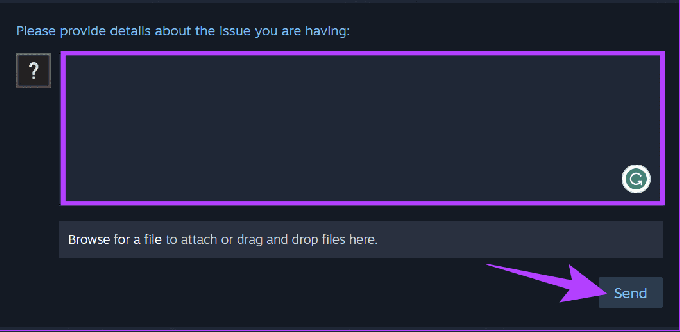
Vaša žiadosť o pomoc bude odoslaná podpore Steam so súvisiacim referenčným kódom. Keď bude zástupca podpory pripravený pomôcť vám, dostanete e-mail s upozornením zaslaný na váš prepojený e-mailový identifikátor.
Prečítajte si tiež: Ako pripojiť Steam k Discord
Časté otázky o chybe čakajúcich nákupov v službe Steam
Zvyčajne, ak nezrušíte čakajúci nákup v službe Steam, môže trvať až tri pracovné dni, kým sa čakajúca transakcia vymaže. Čo sa týka vrátenia peňazí, závisí to od banky alebo vydavateľa kreditnej karty a môže trvať až týždeň.
Áno. Čakajúca transakcia bude zrušená po zmrazení karty. Steamu však môže trvať niekoľko dní, kým ukáže, že platba je zrušená. Preto sa najlepšie odporúča obnoviť proces po vyriešení problému s čakajúcim nákupom v službe Steam.
Pokračujte v hraní
Teraz, keď viete, ako opraviť čakajúcu chybu nákupu (transakcie) v službe Steam, dúfame, že budete môcť pokračovať v hraní. V prípade akýchkoľvek ďalších otázok sa ich môžete opýtať v komentároch. Radi vám s tým pomôžeme.
Posledná aktualizácia 18. októbra 2023
Vyššie uvedený článok môže obsahovať pridružené odkazy, ktoré pomáhajú podporovať Guiding Tech. Nemá to však vplyv na našu redakčnú integritu. Obsah zostáva nezaujatý a autentický.

Napísané
Anoop je autorom obsahu s viac ako 3-ročnými skúsenosťami. V GT pokrýva Android, Windows a tiež ekosystém Apple. Jeho diela boli uvedené v mnohých publikáciách vrátane iGeeksBlog, TechPP a 91 mobile. Keď práve nepíše, možno ho vidieť na Twitteri, kde zdieľa najnovšie aktualizácie o technike, vede a mnohých ďalších.



